컴퓨터를 사용하다 보면 어느 순간 무선 마우스가 작동하지 않을 때가 있습니다. 특히 업무나 과제를 하는 중간에 무선 마우스 안될때처럼 예기치 않은 상황이 발생하면 매우 당황스럽죠. 무선 마우스는 편리하지만 그만큼 문제가 생길 경우 확인해야 할 요소가 많습니다.
이번 글에서는 2025년 기준으로 무선 마우스 안될때의 다양한 원인과 해결 방법을 체계적으로 정리해드리겠습니다. 증상별 점검법부터 장치 설정, 드라이버 문제, 윈도우 최신 업데이트에 따른 대응법까지 자세히 다뤄봅니다.
무선 마우스 안될때 나타나는 주요 증상
무선 마우스 안될때 단순히 커서가 움직이지 않는 것 외에도 여러 가지 증상이 나타날 수 있습니다. 대표적인 예는 아래와 같습니다.
- 커서가 아예 움직이지 않음
- 클릭은 되지만 커서가 멈춤
- 간헐적으로 연결이 끊김
- 수신기는 인식되지만 마우스 동작 없음
- 특정 버튼만 작동하지 않음
- 마우스 인식은 되나 매우 느리거나 튐
이러한 현상은 단순한 배터리 부족부터 드라이버 손상, 설정 문제, 하드웨어 고장 등으로 이어질 수 있으므로, 각각을 꼼꼼히 점검해보는 것이 중요합니다.

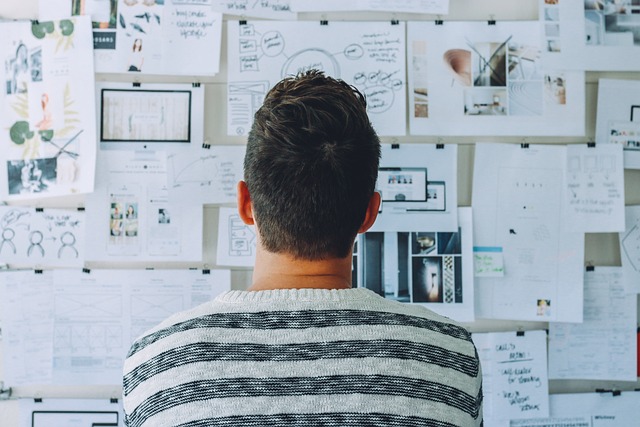

무선 마우스 안될때 가장 흔한 원인
1. 배터리 방전
무선 마우스의 가장 흔한 원인은 배터리 문제입니다. 충전형 마우스든 건전지형 마우스든 배터리 상태가 불량하면 작동하지 않습니다.
해결 방법:
- 배터리를 새것으로 교체하거나 완충 확인
- 충전형의 경우 완전 충전 후 다시 연결
- 일부 모델은 배터리 접점 부위 청소 필요
배터리를 교체한 후에도 작동하지 않는다면 다른 원인을 점검해보아야 합니다.
2. USB 수신기 문제
무선 마우스 대부분은 USB 동글을 통해 연결됩니다. 이 수신기가 제대로 연결되지 않거나 고장 났을 수 있습니다.
확인 방법:
- 다른 USB 포트에 수신기 꽂아보기
- 다른 컴퓨터에 수신기 연결해 작동 여부 확인
- USB 허브 대신 메인 포트(PC 뒷면 등)에 직접 연결
수신기와 마우스가 짝이 맞는 모델인지도 확인해보세요. 동일 브랜드라도 기기 호환이 안 되는 경우가 있습니다.
3. 드라이버 문제
드라이버가 손상되었거나 충돌이 발생하면 무선 마우스가 제대로 작동하지 않을 수 있습니다.
해결 방법:
- 장치 관리자 → 마우스 항목 삭제 후 시스템 재부팅
- 드라이버 업데이트 진행 (제조사 홈페이지 참고)
- 윈도우에서 자동으로 인식되지 않으면 수동 설치
특히 윈도우 업데이트 이후 드라이버 충돌로 인해 무선 마우스 안될때가 종종 발생합니다.
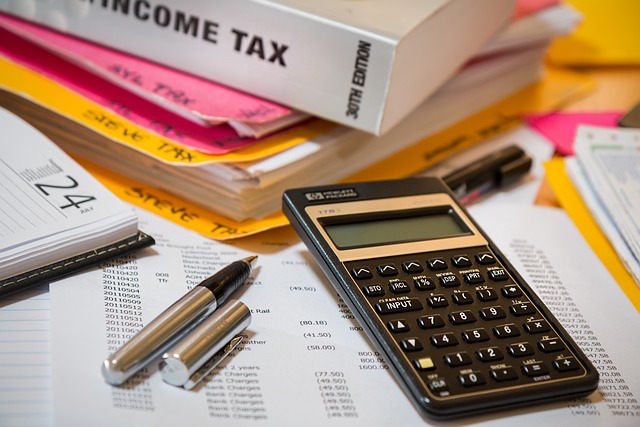


무선 마우스 안될때 해결을 위한 상세 점검 방법
1단계: 전원 및 하드웨어 점검
- 배터리 새 것으로 교체
- 수신기 포트 변경
- 마우스 하단 전원 스위치 켜짐 상태 확인
- 마우스 아래 LED 조명 작동 여부 체크
배터리나 전원 스위치가 꺼져 있어도 마우스는 인식조차 되지 않습니다. LED가 없는 제품은 포인터 반응으로만 확인해야 합니다.
2단계: 장치 관리자에서 인식 여부 확인
- 장치 관리자 → HID 장치 또는 마우스/포인팅 장치 항목 확인
- 느낌표(!) 표시 시 드라이버 문제 가능성
- 해당 항목 삭제 후 재부팅
삭제 후 재부팅하면 대부분의 드라이버는 자동 재설치되며, 문제가 해결될 수 있습니다.
3단계: 블루투스 마우스의 경우
블루투스 방식 무선 마우스는 일반 USB 동글 제품보다 연결 과정이 복잡합니다.
점검 포인트:
- 블루투스 활성화 상태 확인
- 블루투스 설정 → 해당 마우스 장치 제거 후 재연결
- 다른 블루투스 장치와 충돌 여부 확인
- 페어링 모드 정상 진입 여부 체크
윈도우 11, 10에서는 블루투스 설정이 조금 더 세분화되어 있어 초기 연결 설정을 정확히 해야 합니다.



무선 마우스 안될때 특수한 상황별 대처법
윈도우 업데이트 후 마우스 안됨
윈도우 업데이트 이후 드라이버 호환성이 깨져 무선 마우스 안될때가 있습니다.
해결책:
- 장치 관리자에서 마우스 드라이버 롤백
- 이전 윈도우 복원 시점으로 복원
- 제조사에서 제공하는 전용 드라이버 설치
이 경우, 키보드 단축키를 이용해 복원 메뉴에 진입할 수 있어야 하므로 단축키 사용법을 미리 숙지해두는 것이 좋습니다.
게임 중 또는 특정 앱에서만 안될때
게임이나 그래픽 소프트웨어는 마우스를 전용 입력 장치로 인식할 수 있으며, 설정값이 맞지 않으면 작동이 멈춥니다.
- 해당 앱의 마우스 입력 설정 확인
- DPI 설정 과도하게 높지 않은지 확인
- 게임 내에서 마우스 감도가 0으로 설정되어 있지 않은지 확인
또한 보안 프로그램이 입력을 차단하는 경우도 있어 방화벽이나 백신 설정을 일시 해제해 테스트해볼 수 있습니다.
무선 마우스 안될때 자주 묻는 질문
Q. 커서는 안 움직이지만 클릭은 됩니다. 왜 이런가요?
A. 포인터 동작 센서 문제일 수 있으며, 드라이버나 설정 오류일 가능성도 있습니다.
Q. 수신기를 다른 포트에 꽂으면 되는데 원래 포트에선 안 됩니다.
A. USB 포트 자체의 전압 공급 문제이거나 충돌 가능성이 있습니다. 포트 청소 및 BIOS 업데이트를 고려해보세요.
Q. 마우스가 연결됐다가 자꾸 끊깁니다.
A. 배터리 부족, 무선 간섭, USB 전력 관리 기능 때문일 수 있습니다. 윈도우 전원 설정에서 USB 절전 기능을 해제해보세요.
무선 마우스 안될때 예방 팁
- 정품 배터리 또는 충분한 전압의 배터리 사용
- 마우스 하단의 렌즈나 센서 부분 먼지 제거
- 장시간 사용 후 전원 OFF로 배터리 수명 관리
- 드라이버 최신 유지 (특히 게이밍 마우스는 전용 소프트웨어 활용)
- USB 포트는 3.0 이상 단자를 우선 사용



결론
무선 마우스 안될때는 단순한 배터리 문제부터 드라이버 손상, 포트 고장, 블루투스 충돌 등 다양한 원인이 작용합니다. 하지만 대부분의 경우 사용자가 스스로 해결할 수 있는 간단한 점검을 통해 문제를 해결할 수 있습니다.
위의 체크리스트를 바탕으로 하나씩 점검해보시면 무선 마우스 안될때도 당황하지 않고 침착하게 대처하실 수 있습니다. 갑작스러운 문제에 대비해 미리 유선 마우스를 하나 비상용으로 준비해두는 것도 좋은 습관입니다. 오늘 이 글이 문제 해결에 도움이 되셨기를 바랍니다.
'IT' 카테고리의 다른 글
| 핸드폰 화면이 안나올때, 당황하지 말고 따라하세요 (0) | 2025.06.22 |
|---|---|
| 휴대폰 끄는법이 왜 더 어려워졌을까? (0) | 2025.06.22 |
| 아이폰 배터리 성능 교체 비용, 모델별 가격과 A/S까지 완벽 가이드 (0) | 2025.05.28 |
| SSL 인증서 갱신 완벽 정리 : 절차, 주의사항, 자동화 방법 (0) | 2025.04.18 |
| 컴퓨터 그래픽카드확인 : 여러가지 단계별 방법 (0) | 2025.04.07 |



